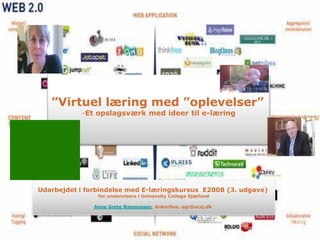
Virtuel Læring Med Oplevelser 3. Udgave Pdf
- 1. ”Virtuel læring med ”oplevelser” -Et opslagsværk med ideer til e-læring Udarbejdet i forbindelse med E-læringskursus E2008 (3. udgave) for undervisere i University College Sjælland Anne Grete Rasmussen, Ankerhus, agr@ucsj.dk 1 Virtuel læring - et opslagsværk 3. udgave. Anne Grete Rasmussen agr@ucsj.dk
- 2. Hvordan kommer vi i gang med at: (klik) At læse i det virtuelle rum At skrive i det virtuelle rum At samskrive i det virtuelle rum (1) At lægge lyd i det virtuelle rum PowerPoint - hvordan At holde møde i det virtuelle rum (1) At bruge stilbilleder – Photo Storry At lave videoklip – optagelse (1) Noget om filtyper Powerpoint Producer Noget om web 2.0 wiki, blog og Facebook Lav en hjemmeside (1) At gøre sjove ting med det virtuelle rum Kilder og litteratur Slide 2 Virtuel læring - et opslagsværk 3. udgave. Anne Grete Rasmussen agr@ucsj.dk
- 3. Hvordan bliver vi bedre til e-læring? Medarbejdere i det gamle CVU-Sjælland ønsker: Praksisnær IT-kompetenceudvikling Fokusgruppeundersøgelser og spørgeskemaundersøgelse viste et ønske om ”inspiration til nye programmer og pædagogiske metoder” Læring om anvendte læringsplatform 42% af underviserne vurderer, at de er begynder/let øvet i anvendelse af deres læringsplatform(p.11) Mulighed for videndeling Her og nu læring Oprettelse af superbrugerkorps Slide 3 Virtuel læring - et opslagsværk 3. udgave. Anne Grete Rasmussen agr@ucsj.dk
- 4. Inspiration til e-læring I følgende PowerPoint har vi samlet links til materiale om metoder til at give virtuelle studerende varieret og måske bedre læring. De følgende slides: • er tænkt som inspiration til, hvorledes I kan anvende multimedier til udarbejdelse af virtuelle e-læringsobjekter • skal ikke vises, læres eller gennemgås, men virke som et opslagsværk for de læringsobjekter, I vælger at arbejde med her i kurset. • er udarbejdet med link med vejledninger og eksempler på anvendelse • har eksempler på foto, videoklip samt artikler om andres erfaringer i brugen af de forskellige e-læringsressourcer. Virtuel læring - et opslagsværk 3. udgave. Anne Grete Rasmussen agr@ucsj.dk 4
- 5. Metoder til læring i det virtuelle rum At læse alene At læse og diskutere At skrive alene At skrive og diskutere At høre At høre og se asynkrone billeder/video At høre og se synkrone billeder/video At se, høre og læse i et fællesdokument At se, høre, læse og skrive i et fælles dokument At ”gøre” noget med IT – Fx. Udarbejde photostorry, video m.v. At ”gøre” noget uden for PC – Fx. sang, motion, dans, exergaming m.v. Virtuel læring - et opslagsværk 3. udgave. Anne Grete Rasmussen Anne - Grete E- læringsressourcer, Rene og agr@ucsj.dk
- 6. Kommunikative praksisformer i virtuelle rum Tingsliggørelse (høj) Præsentation Interaktion Webtekster, Responsskrivning Digitale opslagstavler Samskrivning Kombinationsskrivning Videotransmission Asynkrone dialoger? Deltagelse Deltagelse (lav) (høj) Konversation quot;Lurkingquot; Chat Samtale over videotelefon eller webcamera Tingsliggørelse (lav) Slide 6 Virtuel læring - et opslagsværk 3. udgave. Anne Grete Rasmussen agr@ucsj.dk
- 7. At læse i det virtuelle rum Lovgivning: ”Bekendtgørelse om arbejde ved skærmterminaler” Bruger du PC briller? Sidder du godt? Læseafstand? Gør teksten større? Gør gymnastik? ”Adgang for alle” et program der læser teksten for dig. http://www.adgangforalle.dk/ Virtuel læring - et opslagsværk 3. udgave. Anne Grete Rasmussen agr@ucsj.dk 7
- 8. At skrive i det virtuelle rum Benyt klare og tydelige overskrifter/emneangivelse Skriv kort og præcist Husk at bordet fanger når budskabet er sendt Vær opmærksom på at et skriftligt budskab er nemmere at misforstå. Vær forsigtig med ironi, kontante udmeldinger og afklaring af frustrationer i virtuelle rum. Anvend gerne ”stemningshjælpere” www.smilie.dk og Google billedsøgning Skriv med forskellig farve - Ret/kommenter opgaver Indsæt kommentar, fod/slutnoter eller link. Hvordan: tryk F1 eller ”Hjælp” Virtuel læring - et opslagsværk 3. udgave. Anne Grete Rasmussen agr@ucsj.dk 8
- 9. At samskrive i det virtuelle rum (1) Google doc. samskrivning: Opret Googlekonto. Under ”mere” tryk ”dokumenter”. Opret et samskrivningsdokument enten direkte eller ved at kopiere anden tekst ind. Inviter (Share) gruppens medlemmer med deres mail ( ikke kun gmail) Skype og evt. headset anvendes som mundtlig kommunikation. Brugserfaringer: Det fungerer fint. Det er en god ide at fastsætte dagsorden/tidspunkt samt vælge ordstyrer og en person der redigerer. Husk og gem rettelser ;0) Se skærmbillede på næste slides ”Samskrivning i Outlook” , se link Efterlyser erfaringer med brug af samskrivning. Mail agr@ucsj.dk Slide 9 Virtuel læring - et opslagsværk 3. udgave. Anne Grete Rasmussen agr@ucsj.dk
- 10. Slide 10 Virtuel læring - et opslagsværk 3. udgave. Anne Grete Rasmussen agr@ucsj.dk
- 11. At lægge lyd i det virtuelle rum Diktafoner – transskribering, Nej ikke anno 2008 Digital Voice Recorder: Optag din undervisning, overfør den til skrivebordet på din PC og træk filen over i din læringsplatform (FC) Optag lydmeddelelser direkte Tag headset på og find programmet ”lydoptager”, tryk på den røde cirkel og indtal din tale. Gem filen og indsæt den i det aktuelle dokument/slides • To learn about Screencast.com og Jing http://www.jingproject.com/ Se vejledning på: helpdes.cvusj.dk Læg tale til skærmbilleder: Jing og www.screencast.com Prøv med små og sjove meddelelser Lav evt. en lille konkurrence. Virtuel læring - et opslagsværk 3. udgave. Anne Grete Rasmussen agr@ucsj.dk 11
- 12. Slide 12 Virtuel læring - et opslagsværk 3. udgave. Anne Grete Rasmussen agr@ucsj.dk
- 13. Audacity: Gratis lydprogram ”Audacityquot; er et audioredigeringsprogram med en lang række funktioner. Det er f.eks. muligt at hente eller optage lyde ind i programmet og derefter bearbejde og manipulere dem på alle tænkelige måder. Der kan arbejdes i flere spor, og resultatet kan brændes på en cd, som f.eks. kan afspilles i en almindelig cd-afspiller. Programmet er gratis, hvilket gør det muligt for mange elever at arbejde videre derhjemme. Programmet kan downloades her.” Citat: Danmarks undervisningsportal Slide 13 Virtuel læring - et opslagsværk 3. udgave. Anne Grete Rasmussen agr@ucsj.dk
- 14. PowerPoint - hvordan (1) Det skal ikke være: ”gab, gab” og med for mange animationer – ødelægger øjnene! PowerPoint uden navn, dato og emne Skal det være: En struktur for underviser/oplægsholder? En disposition til tilhørerne, så de kan skrive til? En struktur for et emne/tema i undervisningen? Et opslagsværk med indbyggede ”aktiviteter” Virtuel læring - et 14 opslagsværk 3. udgave. Anne Grete Rasmussen
- 15. PowerPoint - hvordan Der findes mange gode anvisninger på, hvordan man kreerer gode PowerPoint: En offentlig vejledning IT-borger Få en gratis bog om fremstilling af PP fra saxo: Powerpoint 2007 Danmarks Undervisningsportal: www.emu.dk ,Manualdatabasen (UNI-login) Inspiration til akademisk udarbejdelse af PP Mit bedste råd er at sidde og lege med de forskellige funktioner i PP programmet. Start evt. med gruppens personlige PP med foto/video Det er en god ide, at oploade sine slides til nettet, således at man kan lave et link i sin opgave. Dette kan gøre på vores nye Quicker eller på freeware som: www.slideshare.com Slide 15 Virtuel læring - et opslagsværk 3. udgave. Anne Grete Rasmussen agr@ucsj.dk
- 16. Indsæt ”hyperlink” i Powerpiont Hvis man vil linke til en speciel side: højreklik og kopierer den 1. Kopier den www adresse (Url) der skal linkes til url der kommer frem når man 2. Highlight teksten som skal være et link går ind under egenskaber. 3. Find ”indsæt hyperlink” i ”Indsæt” – og indsæt www Se: ”Skeletmanden kommer” adressen i feltet forneden (Ctrl+v) Indsæt dit eget foto i Powerpoint 1. Menu ”indsæt” – vælg ”Fotoalbum” fra fotoalbum 2. Find billedet frem fra harddisken og indsæt det 3. Forsøg med forskellige størrelser og placeringer af foto. Her har jeg anvendt et skema, så der kommer tekst til mine foto Indsæt andre kopier af billeder 1. Vælg ”indsæt” Billede/multimedieklip 2. Derefter som ovenfor Indsæt video: Kopier URL: Isbjørne Man kan enten indsætte et link til en hjemmeside eller man kan indsætte videoen direkte i sine PP Slide 16 Virtuel læring - et opslagsværk 3. udgave. Anne Grete Rasmussen agr@ucsj.dk
- 17. Indsæt videoklip fra min PC til mine PP. 1. Vælg et dias med ”titel og indholdsobjekt” 2. Indsæt et skema, så videoen indsættes som her til højre og skriv tekst til venstre. 3. Video indsættes ved tryk ”indsæt” og derefter på ”film” 4. Find videoen på din PC 5. Man kan selv bestemme om den starter straks eller om man skal klikke for at starte. Indsæt videoklip fra www.youtube.com Eksempel på Fotostory, oploadet på youtube: Se Som link Klima-mad i Region Sjælland eller denne video: Nyd stille denne lille billedproduktion, som er Om Tomatdyrkning og kirkelige handlinger: udarbejdet i Fotostory- derefter starter den næste video automatisk: 17 Virtuel læring - et opslagsværk 3. udgave. Anne Grete Rasmussen agr@ucsj.dk
- 18. Hvordan indsætter jeg link ? Kopier en www adresse (Url) Highligt teksten som skal være et link Find ”indsæt hyperlink” i ”Indsæt” – og indsæt www adressen i feltet forneden (Ctrl v) Eksempler: Ankerhus Seminarium Hvordan podcaster man radio og TV udsendelser Se Rabatten om nannoteknologi Se ”Rabatten” komfurtest den 8. marts.2007 Virtuel læring - et opslagsværk 3. udgave. Anne Grete Rasmussen agr@ucsj.dk 18
- 19. Indtal lyd til dine PowerPoint Gå ned i ”start” Programmer Underholdning Talemeddelelse. Eller klik på ”indsæt”+ ”LYD” i øverste bjælke i Powerpoint Lav kun talemeddelelse til de powerpoint der kræver det, gem den og indsæt den på dit dias. Den stopper efter 1 min, men man kan fortsætte ved at trykke igen. En god ide er at gemme talemeddelelserne, så de passer til diasnumrene. Man vælger om talemeddelelsen starter automatisk eller ved tryk på den gule højtaler Lydfiler vedhæftes til PP, pakkes evt. som zip fil Det tager lidt længere tid Det kan genbruges eller redigeres til næste hold studerende Se: kort kursus i Powerpoint Slide 19 Virtuel læring - et opslagsværk 3. udgave. Anne Grete Rasmussen agr@ucsj.dk
- 20. At holde møde i det virtuelle rum (1) • www.skype.dk m. flere hvordan, sådan www.emu.dk – kræver UNI-login Tips til virtuelle møder: Aftal tidspunkt, varighed og dagsorden Vælg en person der starter telefonmødet op, en ordstyrer og en referent Lad alle komme til orde på skift – brug fingeren ;0) Ordstyrer afslutter med at resumere beslutninger. Hold pause hver ½ time og anskaf et godt trådløst headset En stor fordel med foto af deltagerne evt. anvende webcam God ide, at have udarbejdet dagsorden og bilag til deltagerne, således at de er printet ud til mødet eller åbnet i forskellige vinduer. Er du god til at Skype? Besparelse pr. møde ved 5pers.: 10 timer/3600kr/64kgCO2 Virtuel læring - et opslagsværk 3. udgave. Anne Grete Rasmussen agr@ucsj.dk 20
- 21. At holde møde i det virtuelle rum (2) Møde og samskrivning. Opret en Googlekonto Googledoc. Alle har samme dokument åbnet og kan læse, skrive og samtale over Skype Møde med webcam Se eksempel ”Stemningsbilleder fra IT møde” Virtuelle konferencer: Se: Etienne Wenger Forelæsninger Klasseundervisning Se kort klip ”det kreative CO2 projekt” Klimaminister Fru Connie Hedegaard Virtuel læring - et opslagsværk 3. udgave. Anne Grete Rasmussen agr@ucsj.dk 21
- 22. At bruge stilbilleder – Photo Storry Kan foto og billedserier kan erstatte F2F-væren? Billedbehandlingsprogrammet Photo Story kan hentes gratis her Det er nemt, sjovt og hurtigt at anvende: Importer billeder Rediger – d.v.s sæt tekst, tale,bevægelse eller musik på billederne Færdiggør – kan gemmes på egen PC, mailes og derefter gemmes/oploades Se: Vejledning til at komme i gang Se: ”Koldsyltede asier” Se: ”Drivhuseffekt i februar” ;o) Se: Dittes pandekagefremstilling På www.onetrumedia.com kan man også udarbejde fortællinger/vejledninger. Der er dog mange reklamer ;0) Slide 22 Virtuel læring - et opslagsværk 3. udgave. Anne Grete Rasmussen agr@ucsj.dk
- 23. At bruge stilbilleder – Photo Storry Kan foto og billedserier kan erstatte F2F-væren? Billedbehandlingsprogrammet Photo Story kan hentes gratis her Det er nemt, sjovt og hurtigt at anvende: Importer billeder Rediger – d.v.s sæt tekst, tale,bevægelse eller musik på billederne Færdiggør – kan gemmes på egen PC, mailes og derefter gemmes/oploades Se: Vejledning til at komme i gang Se: ”Koldsyltede asier” Se: ”Drivhuseffekt i februar” ;o) Se: Dittes pandekagefremstilling På www.onetrumedia.com kan man også udarbejde fortællinger/vejledninger. Der er dog mange reklamer ;0) Slide 23 Virtuel læring - et opslagsværk 3. udgave. Anne Grete Rasmussen agr@ucsj.dk
- 24. Videoklip – optagelse (1) Undersøgelser viser, at studerende lærer mest ved aktive og hurtigt skiftende aktiviteter i det virtuelle rum. Læs: Hvorfor video? Små korte videoer som underviser eller studerende optager giver variation. Generelt er kvaliteten bedst, hvis videoen vises fra harddisk eller fra DVD. Følgende er streamet og lagt på nettet, hvilket giver en dårligere kvalitet, men den fordel at man altid har sine videoklip med. Mobiltelefon: Se: Ditte Lene laver pinjekerner, se ”M-læring” Digitalt Kamera: Se: Svampetur med Kaj Erik Koch Webcamera: Se: Jeg bruger webcam Videooptager: Se: Lasses CO2 råd om madspild og Line og Ditte Prof. Udstyr: Nordisk film Se: Udviklingschef i UCsj: Johny Lauritsen Virtuel læring - et opslagsværk 3. udgave. Anne Grete Rasmussen agr@ucsj.dk 24
- 25. Videoklip – redigering (2) Læs om videooptagelse: “Video for begyndere” Læs vejledning om “Video I undervisningen” fra www.forskningsnettet.dk Moviemaker og Penacle er programmer til redigering af vidoer Installer Moviemaker (gratis) – klik her Manual til Moviemaker – klik her, Instruktionsvideo Hjælp til (Penacle) videoredigering Virtuel læring - et 25 opslagsværk 3. udgave. Anne Grete Rasmussen
- 26. Videoklip- distribuering (3) Når din video er færdig kan du: Gem video på harddisk, USB-stick eller på dvd Send video med e-mail? – Max 10Mby Opload til nettet – På en blog, en hjemmeside eller på www.youtube.com På ucsj’s medieserver kan undervisere og studerende oploade deres video. ”medie1.ucsj.dk” log ind med initialer og normalt brugernavn Det kan tage lidt tid. Et eksempel: Videofilm på 2:26min fylder ca.51Mb og det tog ca. 70 minutter at oploade den Se: ”CO2 venlig sommermad” Slide 26 Virtuel læring - et opslagsværk 3. udgave. Anne Grete Rasmussen
- 27. Videoklip – eksempler (4) • Hvordan parteres en fugl • Energibesparelser i boligen • Videoer om madproduktion m.v. • Videokonkurrence • Video om klima og sundhed video.aol.com/video • Det kreative CO2 projekt:www.ucsj.dk/co2tips og Facebook.com ”co2tips” • Læring i billeder: Hvordan laver man et bål • Læring i video: Sommermad Slide 27 Virtuel læring - et opslagsværk 3. udgave. Anne Grete Rasmussen agr@ucsj.dk
- 28. Videoklip – on-line (5) • Radioprogrammer: DR-undervisning • Danmarks Undervisningsportal: www.emu.dk – Brug dit UNI-login • Amerikansk reklamefinancieret site: www.about.com • Bedste hjemmeside: National Geographic Slide 28 Virtuel læring - et opslagsværk 3. udgave. Anne Grete Rasmussen agr@ucsj.dk
- 29. Noget om filtyper videofiler: AVI; MPEG;DVD;WMV; MOV; 3GP; MP4; SWF,wow Lydfiler: mp3, asf, wma Man kan ændre filformat ved at bruge et program ( spørg IT-folk) 29 Virtuel læring - et opslagsværk 3. udgave. Anne Grete Rasmussen agr@ucsj.dk
- 30. Powerpoint Producer I PowerPoint Producer kan man: Lægge lyd, foto eller video på sine Powerpoint, eller tilslutte webcam så studerende kan se et lille foto af underviseren, mens Powerpoint vises på den halve skærm se: Vejledning Installer PowerPoint Producer: her Vigtigt at anvende PowerPoint, der er gemt i 2003 PS: Jeg efterlyser erfaring med Powerpoint Producer til e-læring. Mail gerne til mig agr@ucsj.dk Slide 30 Virtuel læring - et opslagsværk 3. udgave. Anne Grete Rasmussen agr@ucsj.dk
- 31. Noget om web 2.0 wiki, blog og Facebook en webside hvor enhver ved hjælp af en browser kan oprette, vedligeholde og forfatte webdokumenter og websider i samarbejde med andre. muliggør at mange brugere i fællesskab opbygger indhold / viden. sætter grupper i stand til at organisere indhold og viden på en organisk/fri måde. Kan også anvendes som intranet hvor medarbejdere kan bidrage med indhold i et samarbejde, og derved erstatte webmasteren. Bruger et opmærkningssprog, og ændringer eller tilføjelser er umiddelbart tilgængelige. www.wikipedia.dk : en encyklopædi encyklopædi www.wikispaces.com : her kan der oprettes en hjemmeside/blog gratis Kilde: Wikipedia, besøgt den24. april 2008 Gratisprogrammer: Uddannelsesmessen Odense Kongrescenter 2008 Slide 31 Virtuel læring - et opslagsværk 3. udgave. Anne Grete Rasmussen agr@ucsj.dk
- 32. Wiki-space som læringsrum ? Nyheder på i wikispaces Lærervejledning: http://www.teachersfirst.com/content/wiki/ Vores wiki: http://elyk-nord.wikispaces.com/ Min wiki med CO2tips: skriv: co2tips.wikispaces.com Wikiquote Wikipedia Wikisource Wiktionary Meta-Wiki Wikinews Wikispecies Commons Wikibooks Virtuel læring --et opslagsværk 3. udgave. Anne Grete Rasmussen, agr@ucsj.dk Virtuel læring et opslagsværk 3. udgave. Anne Grete Rasmussen
- 33. Hvordan laver jeg en blog ? Gå ind på www.google.com og opret en Googlekonto. Det er gratis og her er det nemt at oprette en blog. På næste slides er de værktøjer du får, når du har oprettet en Googlekonto: Blog, samskrivningsprogram, Picasa, opload dine videoer m.v. www.fruannegreterasmussen.blogspot.com madproduktion.blogspot.com og cilvideo.blogspot.com Læs om Blog i undervisningen Hvordan finder jeg en blog. www.wordPress.com Virtuel læring - et Virtuel læring - et opslagsværk 3. udgave. Anne Grete Rasmussen, agr@ucsj.dk opslagsværk 3. udgave. Anne Grete Rasmussen
- 34. 34 Virtuel læring - et opslagsværk 3. udgave. Anne Grete Rasmussen agr@ucsj.dk
- 35. Lav en hjemmeside (1) Køb det bedste domæne Hvad er formålet med hjemmesiden? Hvem henvender du dig til? Hvad er indholdet? Hvordan skal design være? Hvilken menuer? Hvilket værktøj? Links, foto, video, lyd/musik? Andre interaktive finesser? Hvordan med reklamer og financiering? Google adsense Virtuel læring - et opslagsværk 3. udgave. Anne Grete Rasmussen agr@ucsj.dk 35
- 36. Lav en hjemmeside (2) Søg og køb domæne hos DK-hostmaster Opret en Googlekonto NVU programmet fra KimLudvigsen En to tre hjemmeside eller http://www.mono.net/ www.emu.dk Danmarks undervisningsportal, hvor alle kan oprette en hjemmeside, helt gratis. Kræver UNI-login, som alle får i UCsj Firmaet www.one.com anvender jeg til min private. Godt program (tha) http://www.weebly.com/ Virtuel læring - et opslagsværk 3. udgave. Anne Grete Rasmussen agr@ucsj.dk Virtuel 36
- 37. At gøre sjove ting med det virtuelle rum Syng en sang – se min on.line sangbog. Kombiner video og tekst Masser af gratis musik her: Gratis Musik, Musikbiblioteket og Frankix http://www.frankix.dk/links/linksstart.asp Masser af tekster on-line: www.lyrikken.dk, Indsyng en sang eller spil et stykke musik og send til gruppen Har I prøvet www.singshot.com Hold pause og gør motion – Dr.dk/motion Tag en dansepause – Studiegruppen danser tango eller? Exergaming – NitendiWii: tenniskamp – bowling – golf eller den nye ballanceøvelse Ro en burger i fælleskamp • Hold pause i e-læringen og brug krop og sanser Slide 37 Virtuel læring - et opslagsværk 3. udgave. Anne Grete Rasmussen agr@ucsj.dk
- 38. Virtuel læring - 38 et opslagsværk 3. udgave. Anne Grete Rasmussen
- 39. Kilder og litteratur Kompetencecenter for IT og læring (2007)”IT- kompetenceudvikling i CVUsj” Gynter, Karsten (2005) quot;Blended learningquot; - IT og læring i et teoretisk og praktisk perspektiv” p. 127, Unge Pædagoger Etienne Wenger (2005) ”Technology for communities” artikel på 15 sider Palle Quist: bl.a.Video i undervisningen, Ålborg Universitet Forskningsnettet: TEMA nr. 3: (2004) Internet video: Teknik og pædagogik mødes på nettet og TEMA nr. 5 (2005) Videndeling og samarbejde på nettet Herskin Bjarne (2001) ”IT-undervisning – med brugeren i centrum”, Ingeniøren Pernille Rattleff (red.) et.al.(2008) ”Digitale medier og didaktisk design” brug erfaringer og forskning. DPU Slide 39 Virtuel læring - et opslagsværk 3. udgave. Anne Grete Rasmussen agr@ucsj.dk
